Comment copier lintégralité du lien sur Safari iPhone

Découvrez comment copier tous les liens ouverts sur Safari pour iPhone grâce à iOS 15, simplifiant le partage et l
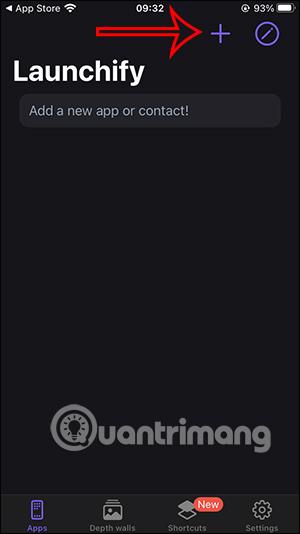
Pour ajouter une certaine personnalisation à l'écran de l'iPhone, nous avons besoin de certains widgets d'écran de verrouillage iPhone pris en charge, comme Launchify, par exemple. Cet utilitaire vous aidera à accéder rapidement aux applications directement depuis l'écran de verrouillage de l'iPhone. Bien que dans iOS 16, vous puissiez ajouter des applications sur l'écran de verrouillage, comme l'ajout de la météo sur l'écran de verrouillage de l'iPhone, toutes les applications ne disposent pas de cette fonctionnalité. L'article ci-dessous vous guidera pour installer des applications à partir de l'écran de verrouillage de l'iPhone.
Instructions pour ouvrir des applications à partir de l'écran de verrouillage de l'iPhone
Étape 1:
Tout d’abord, téléchargez l’application Launchify pour iPhone sur le lien ci-dessous et installez-la comme d’habitude.
Étape 2:
Sur l'interface de l'application, cliquez sur l'icône plus et sélectionnez Application pour ajouter l'application.


Étape 3:
Affiche une liste vous permettant de saisir le nom de l'application que vous souhaitez ouvrir à partir de l'écran de verrouillage de l'iPhone. Nous entrons le nom de l'application dans la barre de recherche, puis cliquons sur le nom de l'application ci-dessous pour la sélectionner.


Étape 4:
Ensuite, nous cliquerons sur Ajouter une icône pour sélectionner l'icône de l'application. Vous cliquerez sur App pour rechercher l’icône de l’application directement sur Launchify. De plus, vous pouvez tout à fait utiliser des icônes provenant d’autres endroits.

Saisissez ensuite le nom de l'application dans la barre de recherche et cliquez sur l'icône ci-dessous pour l'utiliser. Cliquez sur Enregistrer pour enregistrer.

Étape 5 :
Nous continuons d'ajouter d'autres applications à Launchify afin que nous puissions choisir de les ajouter à l'écran de verrouillage de l'iPhone.



Étape 6 :
Appuyez et maintenez sur l'écran de verrouillage de l'iPhone et sélectionnez Personnaliser ci-dessous pour modifier l'écran de verrouillage. Cliquez sur Écran de verrouillage pour sélectionner.


Étape 7 :
Appuyez sur Ajouter un widget pour ajouter un widget à l'écran de verrouillage de l'iPhone. Ici, vous rechercherez l’application Launchify , puis cliquerez pour l’utiliser.


Étape 8 :
Cliquez sur le carré vide pour ajouter le widget Launchify à l'écran de verrouillage. Cliquez sur le carré nouvellement ajouté et une liste des applications que vous souhaitez ouvrir depuis l'écran de verrouillage apparaîtra. Appuyez sur l'application que vous souhaitez définir comme widget.



Immédiatement après, vous verrez l'icône de l'application affichée comme indiqué ci-dessous. Cliquez sur Terminé pour enregistrer le nouvel écran.


Étape 9 :
Ainsi, directement sur l'écran de verrouillage, vous trouverez une icône d'application à laquelle vous pouvez accéder. Il vous suffit ensuite d'ouvrir l'application pour l'utiliser comme d'habitude.


Tout au plus, avec la version gratuite de Launchify, vous pouvez ajouter 2 icônes directement sur l'écran.


Découvrez comment copier tous les liens ouverts sur Safari pour iPhone grâce à iOS 15, simplifiant le partage et l
Découvrez comment désactiver la caméra sur iPhone ou iPad grâce à la fonctionnalité Screen Time. Protégez votre vie privée et gérez vos applications facilement.
Apprenez à utiliser la fonctionnalité « Écouter la page » de Safari sur iPhone et iPad pour écouter des articles facilement.
Découvrez comment créer un mémoji du Père Noël sur iPhone en utilisant des options de personnalisation innovantes et amusantes.
Apprenez à désactiver la lecture automatique des vidéos sur Safari iPhone. Cet article vous fournit des étapes claires et utiles pour configurer cette option.
Découvrez comment atténuer la barre de dock sur iPhone à partir de iOS 15, en réduisant la transparence pour une couleur harmonisée avec votre fond d
Découvrez comment vos AirPods peuvent vous notifier automatiquement des appels entrants et des messages sur votre iPhone grâce à des fonctionnalités utiles.
Découvrez l
Lors de la mise à niveau vers iOS 16, l'application Mail sur iOS 16 sera mise à jour avec la possibilité de rappeler les e-mails lorsqu'ils sont envoyés avec une heure sélectionnable.
iOS 16 propose de nombreuses fonctionnalités pour personnaliser l'écran de verrouillage de l'iPhone. Et l'image de l'écran de verrouillage de l'iPhone a également la possibilité de recadrer l'image directement, en ajustant la zone de l'image à votre guise.








